前回の記事では、CryptowatchのAPIでBTCFXの価格情報を収集し、差分だけをJSONファイルに上書きして保存するpythonスクリプトの作り方を紹介しました。
・Cryptowatchで期間外の価格データを自前で保存する方法
今回は、Windowsのタスクスケジューラを使って、この価格APIの収集スクリプトを毎日自動で実行する方法を紹介します! 一般的なサーバーでいうCRONのようなことをWindowsでも実行してみましょう!
タスク設定の手順
まずはWindowsのスタートメニューから「タスクスケジューラ」を探します。
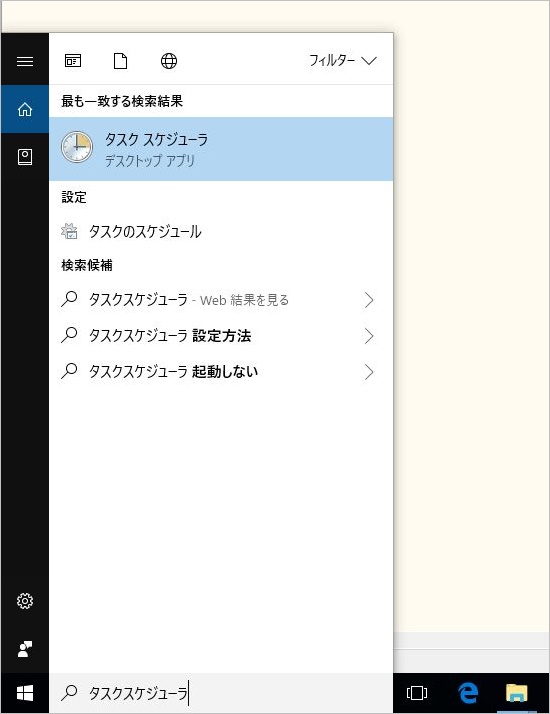
タスクスケジューラを選択すると、以下のようなアプリが起動します。
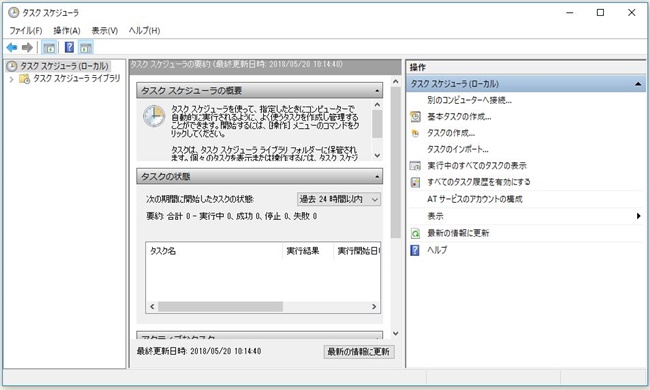
「操作」から「基本タスクの作成」を選択します。
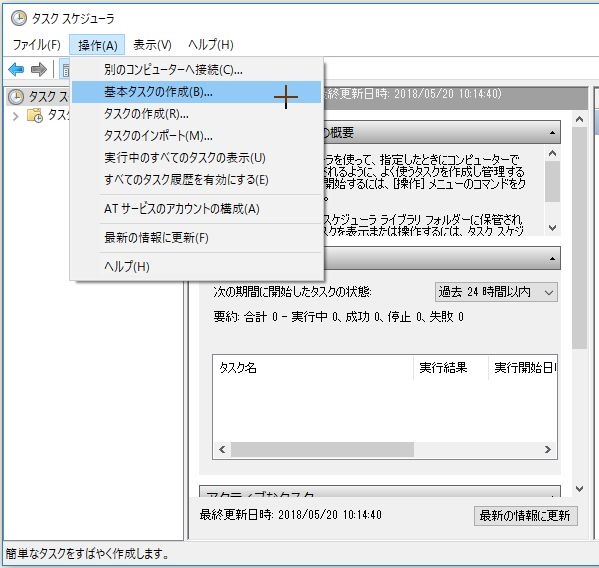
わかりやすい名前をつけましょう。ここでは「価格データ収集スクリプト(1分足)」とします。名前をつけたら「次へ」をクリックします。
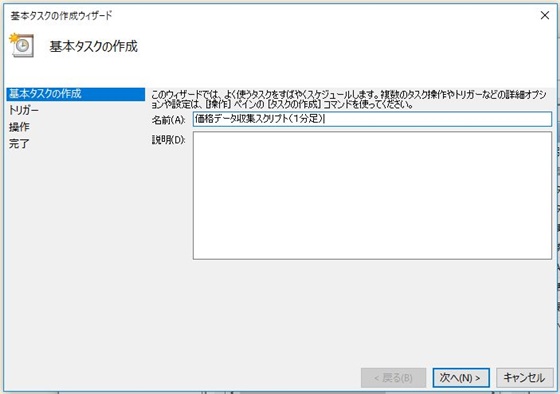
スクリプトの実行頻度を選択します。前の記事でも説明しましたが、1分足データの収集であれば、毎日1回実行した方がいいでしょう。1時間足のデータ収集であれば、1週間~1カ月に1回で十分です。
ここでは1分足を保存したいので「毎日」にします。
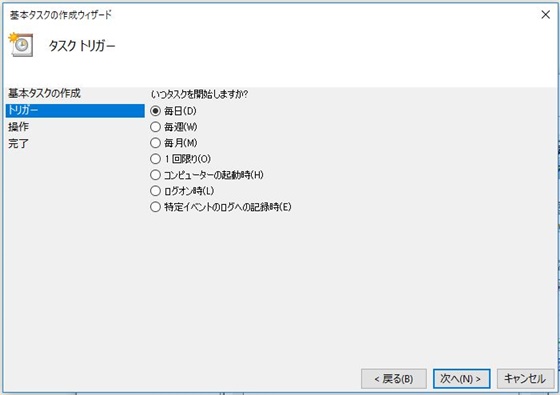
毎日何時にタスクを実行するかを設定します。
ここでは朝9時にしておきます。
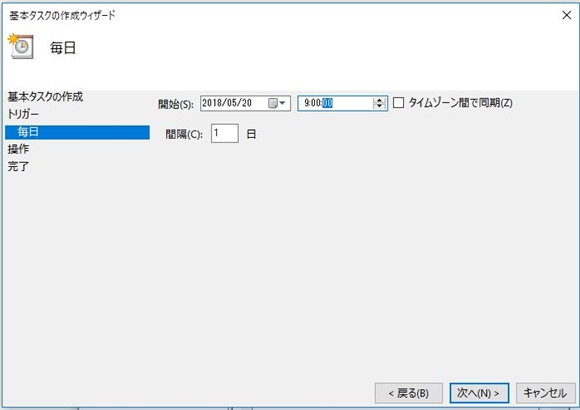
タスクを実行する方法を聞かれます。
ここではpythonスクリプトを実行したいので「プログラムの開始」を選択します。
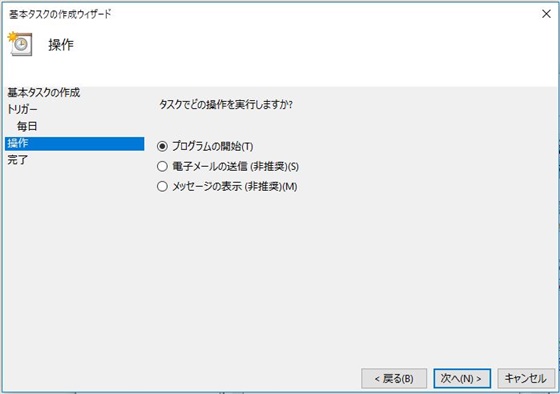
次に具体的なプログラムファイルを指定します。
ここの設定方法だけ少し難しいので注意してください。
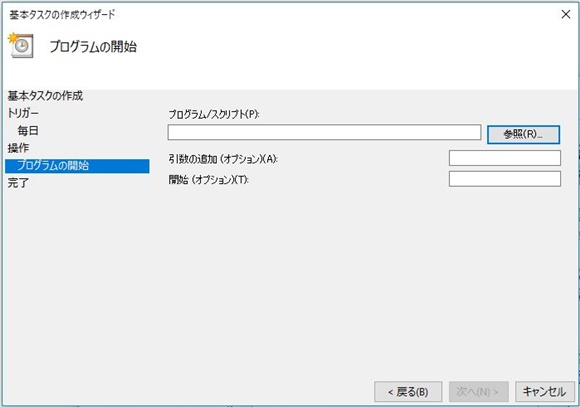
「プログラム/スクリプト(P)」の項目には、実行したいpythonスクリプトではなく、「python.exe」を設定します。pythonを実行するための大元となるファイルです。
「参照」からpython.exeを探して指定してください。Anacondaを使ってインストールした方であれば、python.exeは Anacondaのディレクトリ直下にあります。
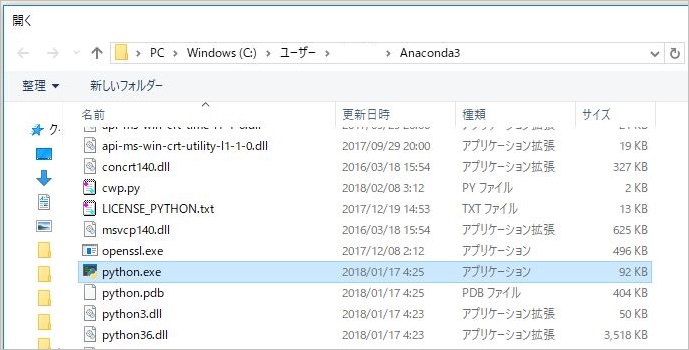
次に「引数の追加(オプション)」のところに、実行したいpythonファイル名を指定して、「開始(オプション)」のところにそのファイルの存在するパスを指定します。
例えば、以下のような具合です。
・ファイル名 … test.py
・ファイルのパス … C:\Pydoc
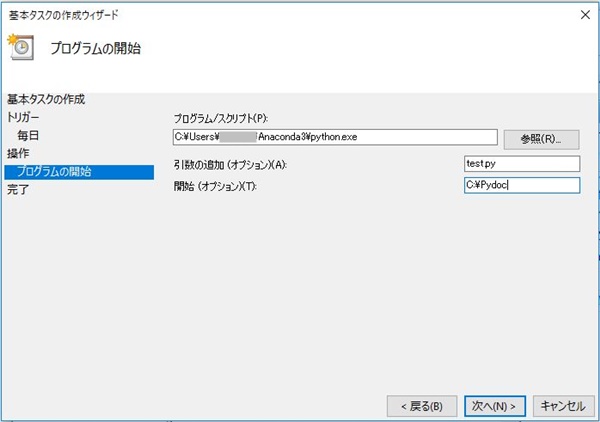
最後に以下の画面で確認して「完了」をクリックします。
これで設定は終わりです!
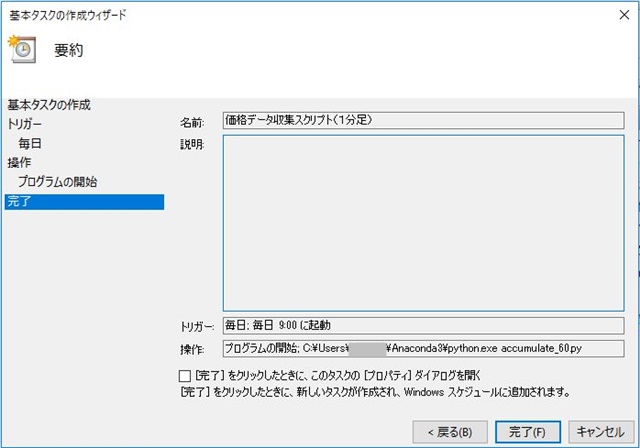
なおファイルは何個でも登録できますので、1分足・1時間足あたりをセットで保存しておくと便利です。
これで価格データを収集するスクリプトを自動的に、定期実行することができるようになりました! 同じ方法をWindowsVPSで設定すれば、自宅のパソコンをオフにしていても自動的に価格データを収集できます!